Koupíte si nové zařízení a chcete se jednoduše připojit na WiFi ale zapomněli jste heslo. Přišla vám návštěva a heslo nikde. Co teď? Nemusíte restartovat celou síť kvůli jednomu heslu a všechny ostatní zařízení tak připojovat znovu. Stačí pár kliknutí na počítači či notebooku, které již k WiFi máte připojené a své heslo máte zpět.

Řešení je velmi jednoduché a ušetří vám spoustu času, co se starostí týče.
Tento proces trvá maximálně 5 minut a vy máte již své heslo bezpečně u sebe.
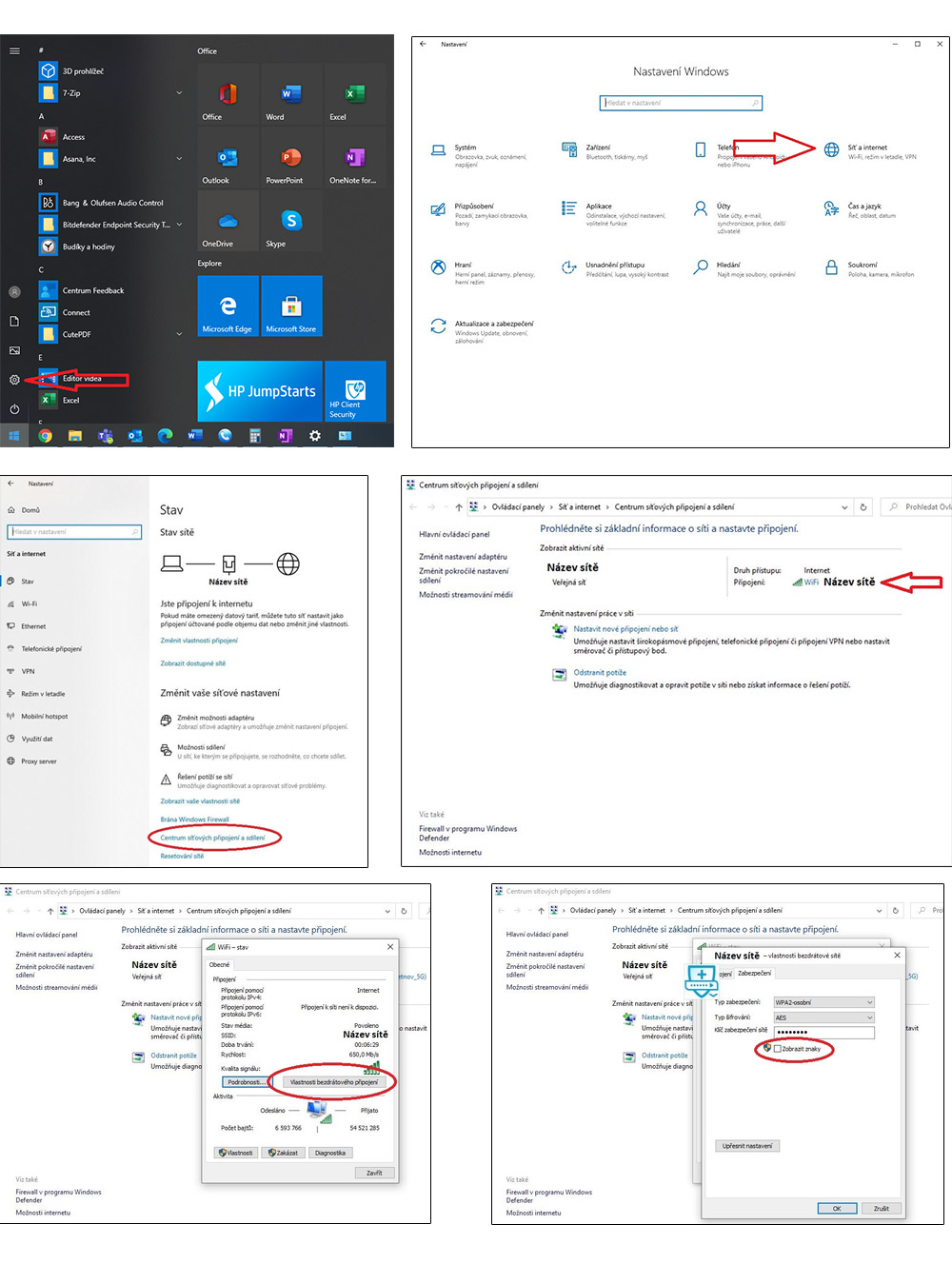
 Čtyři specialisté na HP techniku
Čtyři specialisté na HP techniku



